ご挨拶

ツキシマ
こんにちは、ツキシマです。
新しく購入したニンテンドースイッチの初期設定をしつつ、古いスイッチからユーザーアカウントとセーブデータを引っ越ししたいと思います。

ニンテンドースイッチ有機ELモデル開封レビュー記事↓
目次は、「新しいスイッチの初期設定、古いスイッチでの準備と操作、引っ越し、まとめと次回予告」です。
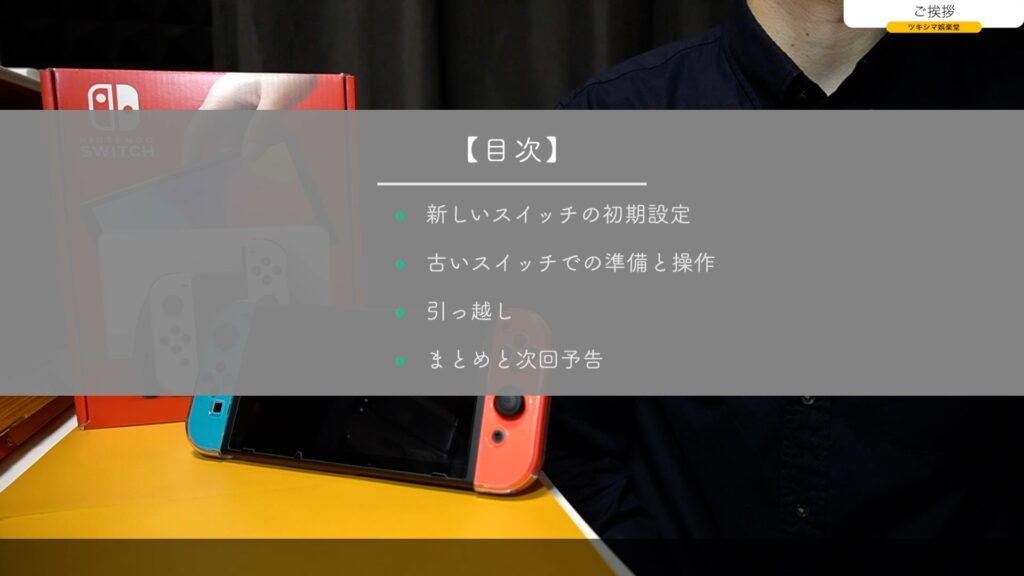

ツキシマ
それでは最初に、新しいスイッチの初期設定を行いたいと思います。
新しいスイッチの初期設定
電源投入からJoy-Conのペアリング
新しいスイッチの電源を入れて初期設定を進めます。電源は初めて入れます。

コントローラー(Joy-Con)をセットするように指示されますので、両サイドにセットします。

音楽が鳴って、これから始まる感じです。

言語設定と利用規約
言語を設定します。
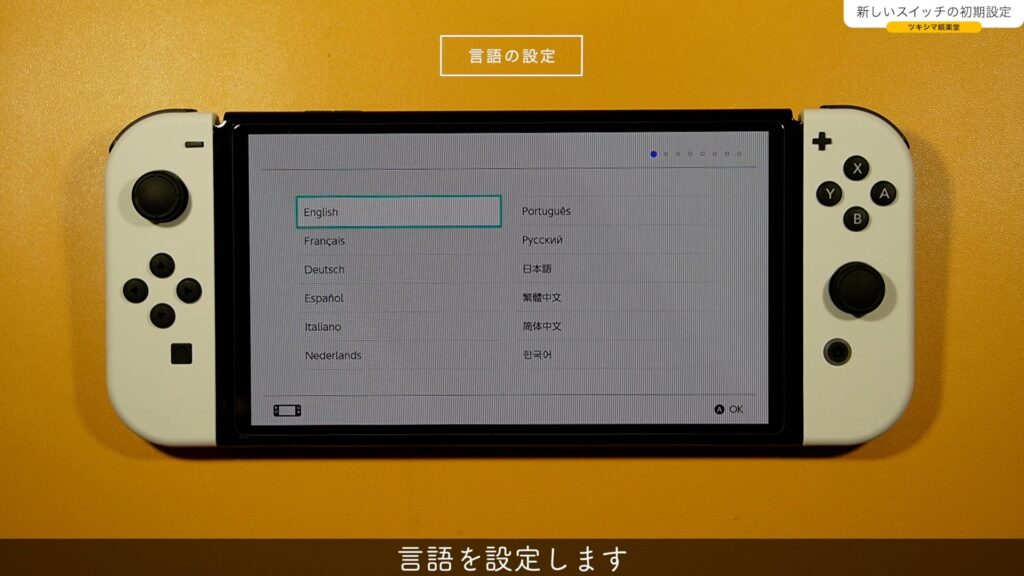
利用規約に同意して「つぎへ」を押します。
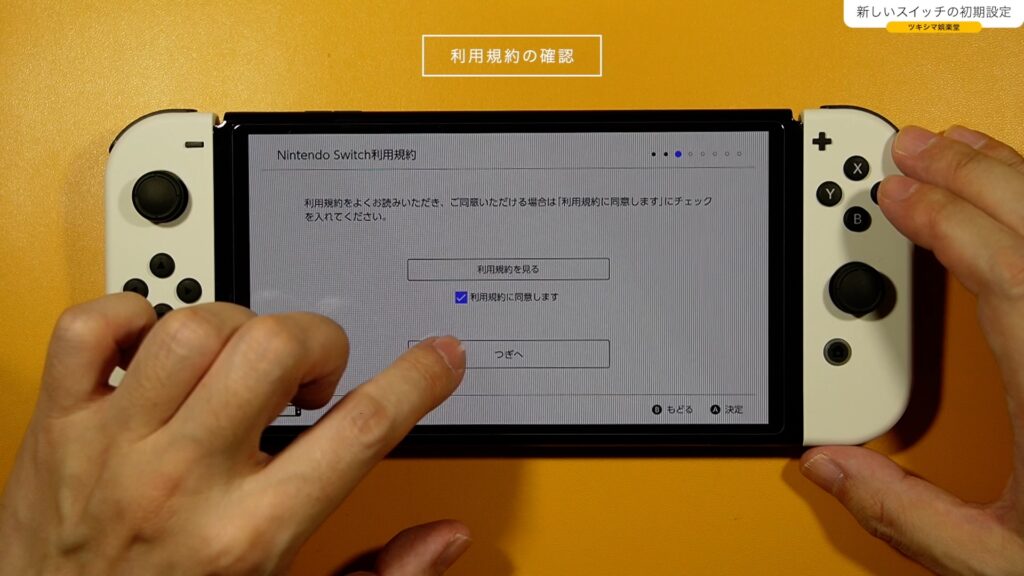
インターネット設定とプレイモードの確認
インターネット設定を行います。
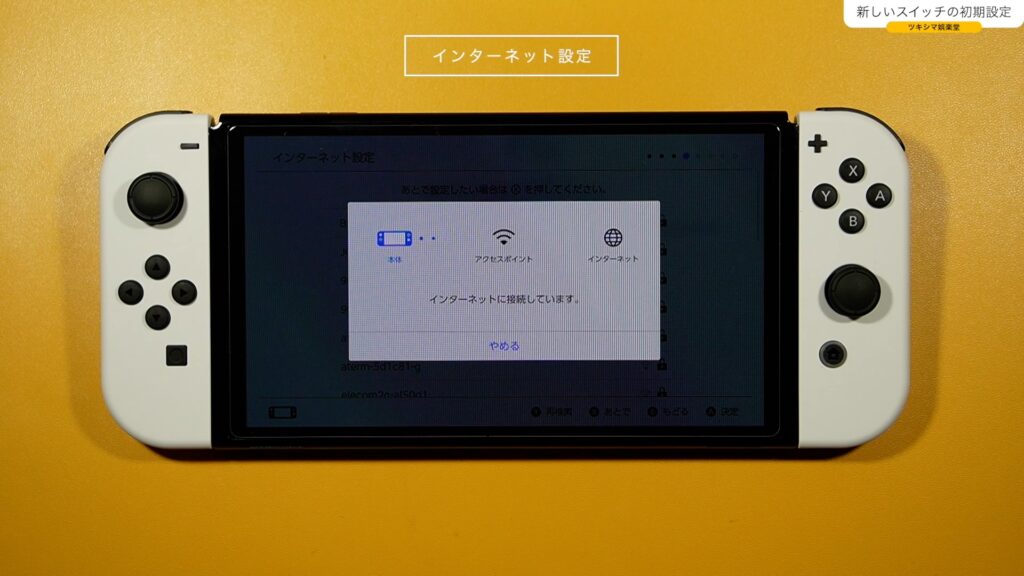
次に、3種類のプレイモードの確認があります。「OK」をタップします。
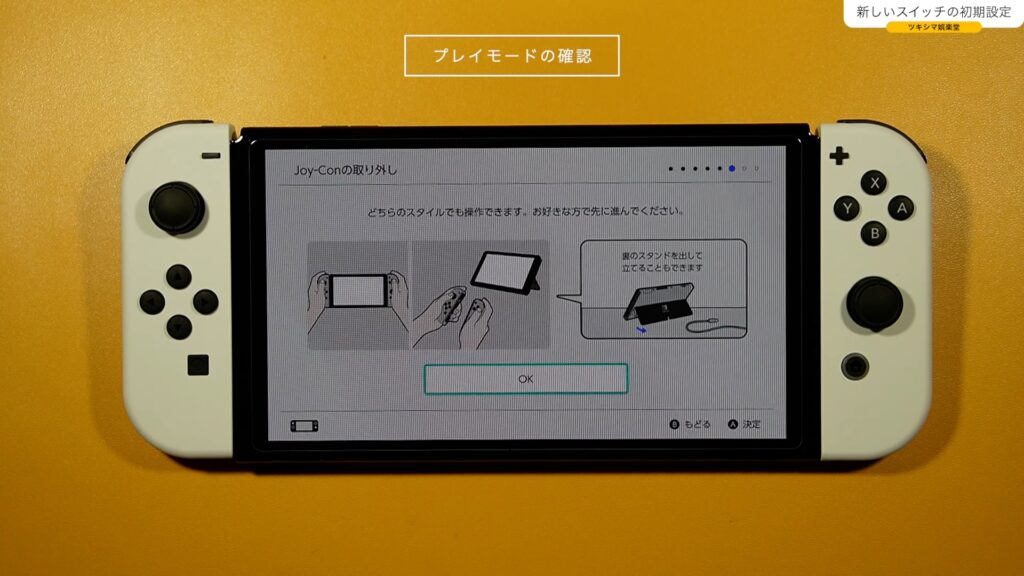
ユーザーの追加の選択
ここからユーザーの追加が始まります。「つぎへ」をタップします。
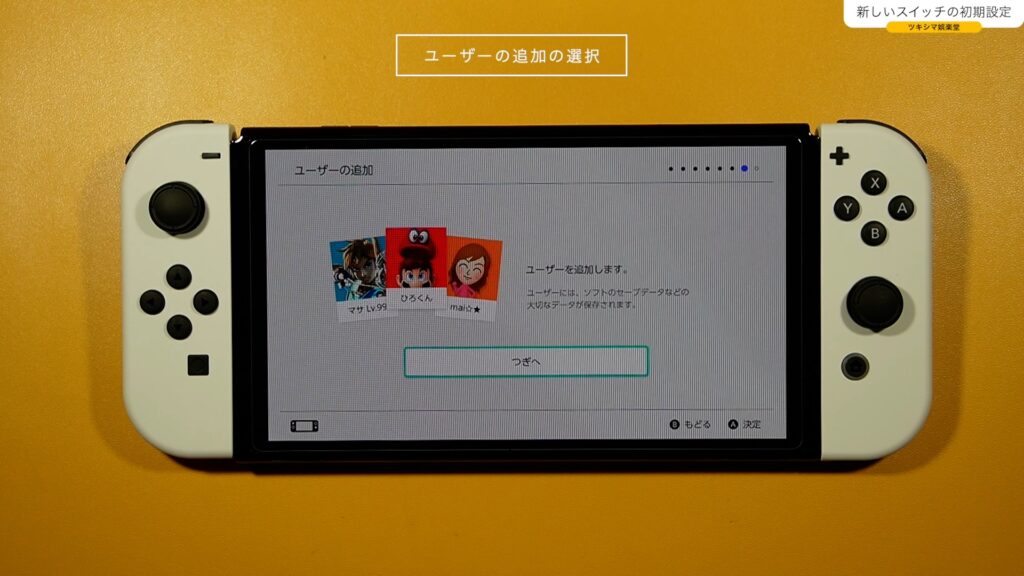
下の画像で、全く初めてニンテンドースイッチを使用する場合は、上の「あたらしく作る」を選択してユーザーアカウントを作成、登録します。今回は「引っ越し」がテーマですので、下の「ほかのNintendo Switchから引き継ぐ」を選択します。
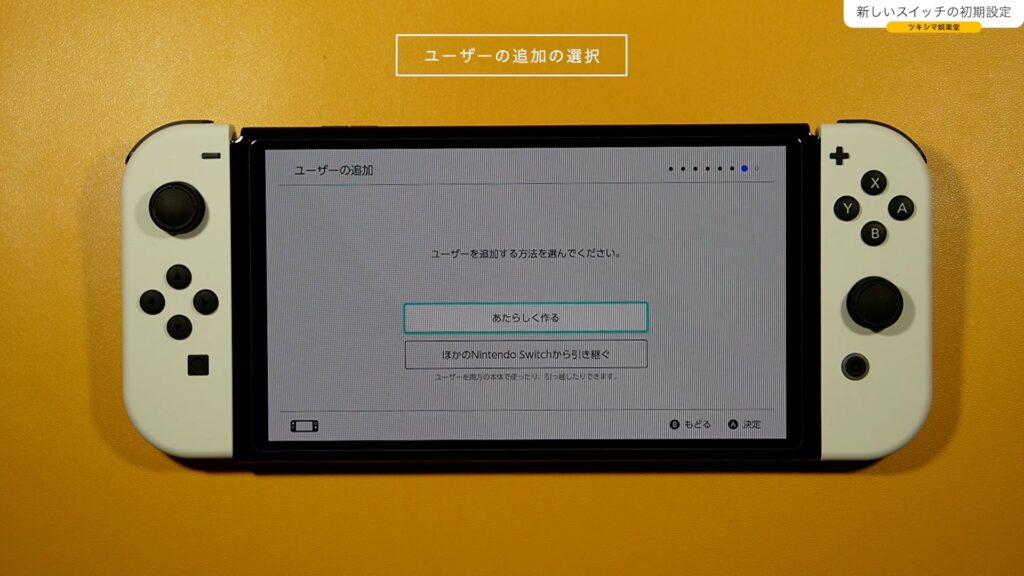
ユーザーの引き継ぎ
「引き継ぎたい本体を、いまも持っていますか?」と聞かれます。持っていますので、「持っている」を選択します。
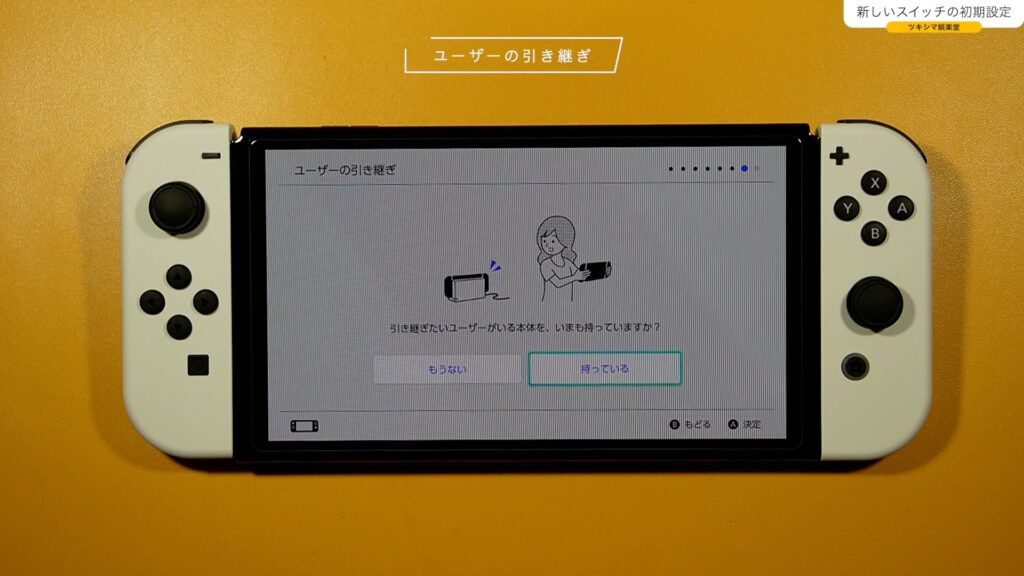
その本体(古い本体)でこれからも遊ぶか聞かれます。私の場合は遊ばないので「あそばない」を選択します。
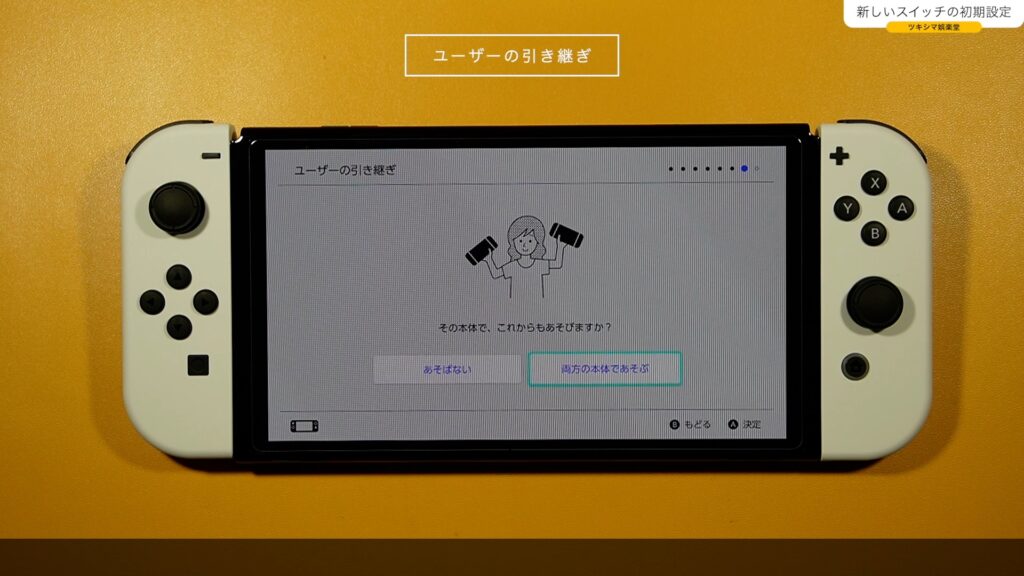
ユーザー引っ越しの確認
「近くの本体同士で通信して、ユーザーとセーブデータを1人分引っ越しします。引っ越したユーザーとセーブデータは、元の本体からなくなります。」と表示されています。確認して「つぎへ」をタップします。
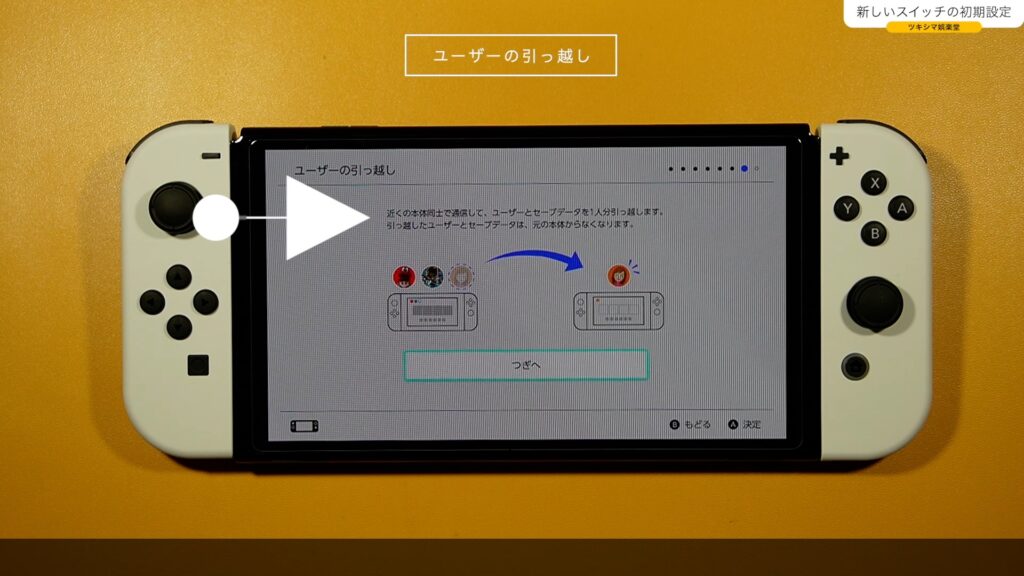
次は、引っ越した時の確認です。「引っ越すユーザーが購入していたダウンロードソフトは、元の本体であそべなくなり、引っ越し先のニンテンドーeショップからダウンロードしてあそべるようになります。」と表示されています。確認して「引っ越しをする」をタップします。
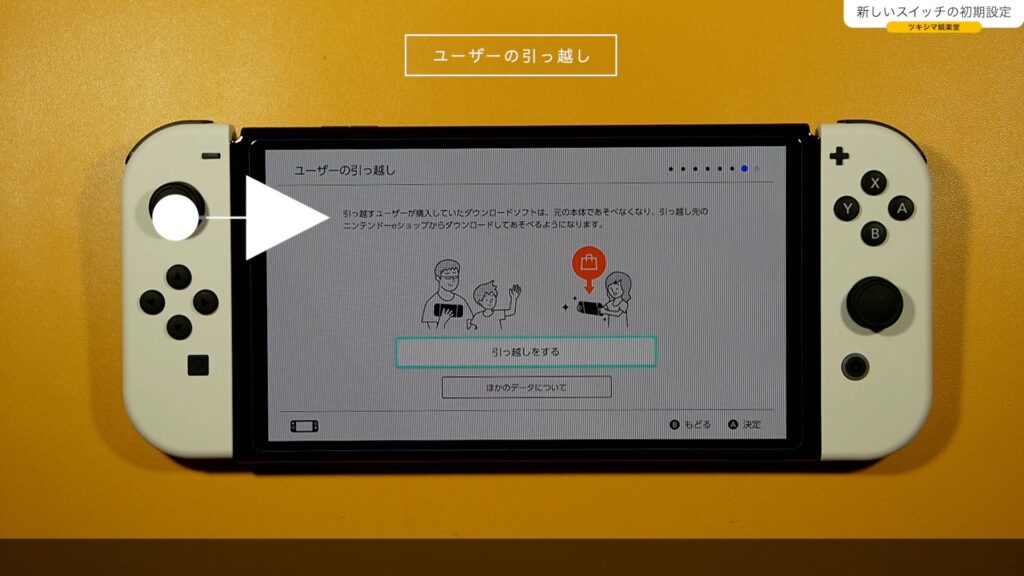
本体の更新
ここで本体の更新が必要になる場合があります。指示に従って更新します。
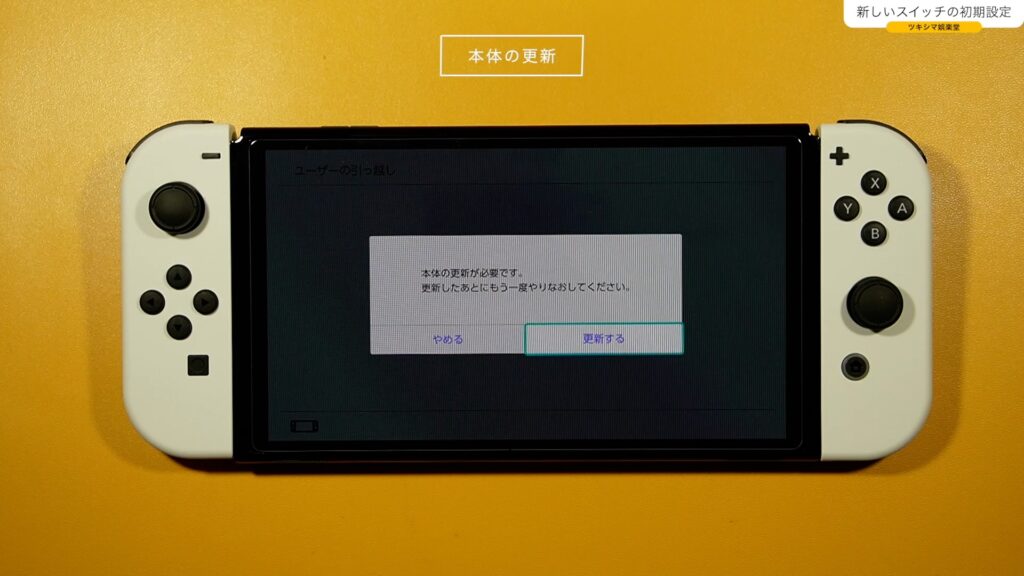
本体の更新を行うと、強制的に再起動されます。再起動後は「ユーザーの追加」から始まります。面倒なんですが同じ操作をします。
ACアダプターの接続からログイン
ACアダプターをスイッチ本体に接続します。
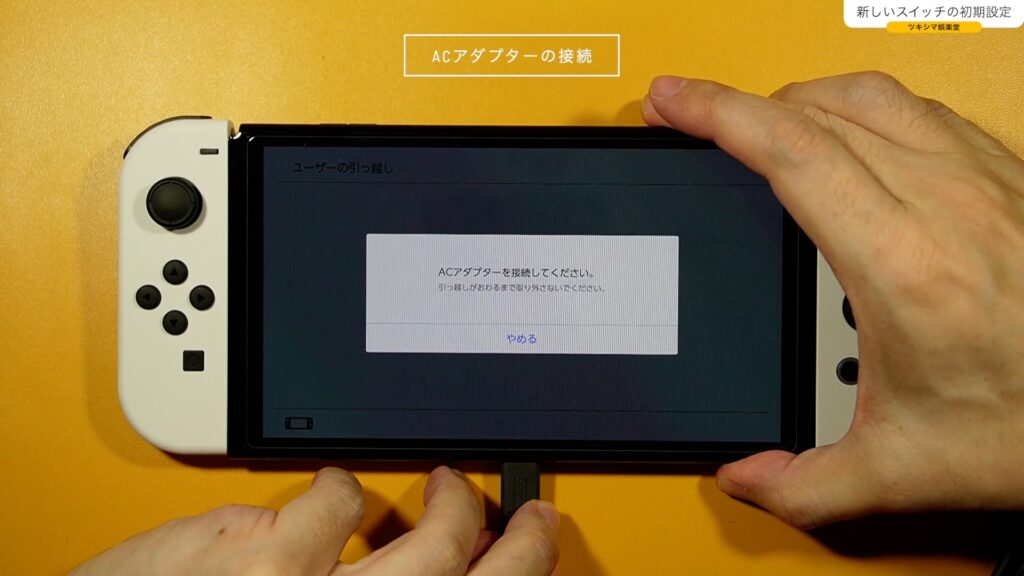
そうしますと、ユーザーのニンテンドーアカウントにログインを促されます。メールアドレスかログインID、パスワードを入力してログインします。
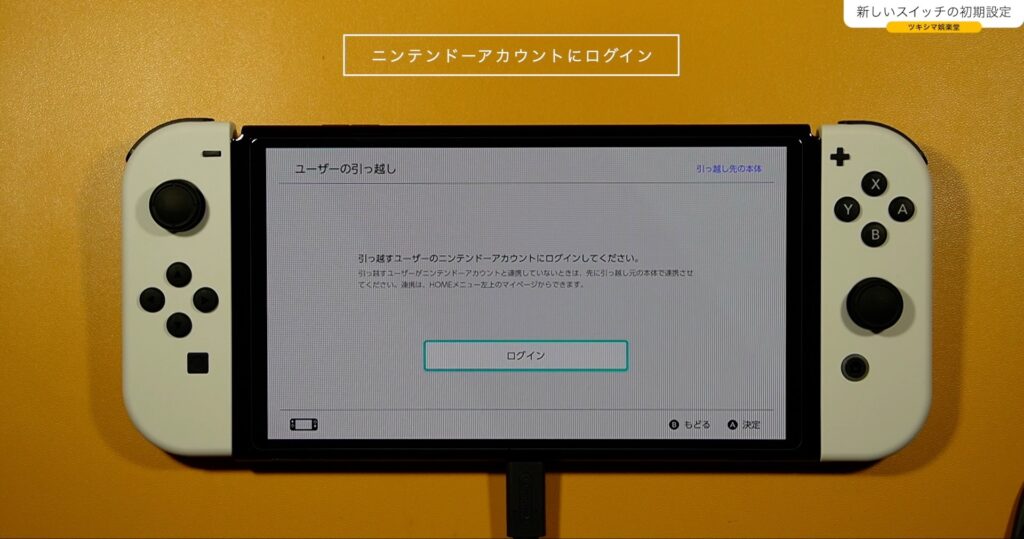
ログインが出来ました。
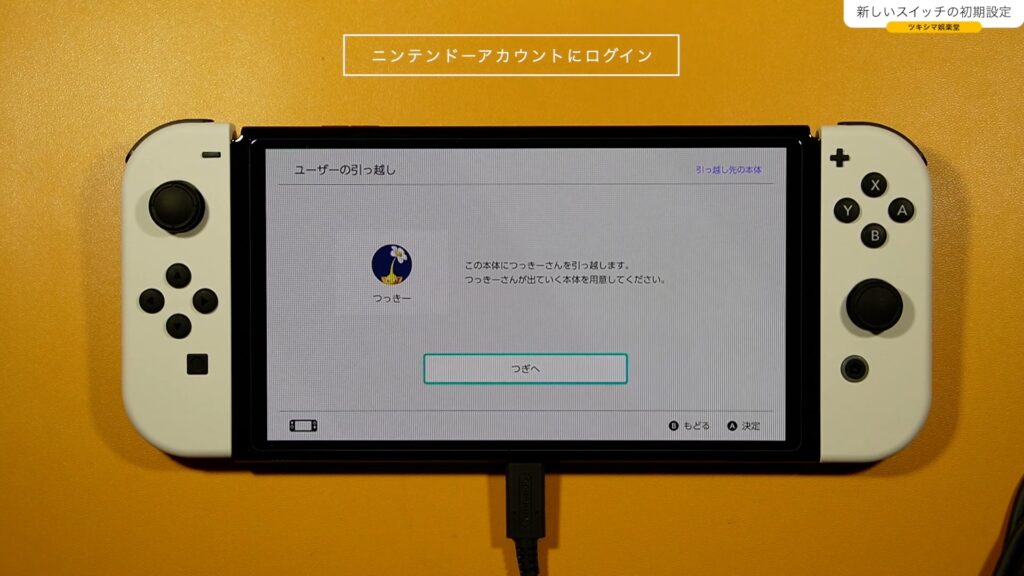

ツキシマ
ここからは、古いスイッチでの操作になります。
古いスイッチでの準備と操作
設定画面
古いスイッチの設定画面に入り「ユーザー」を選びます。そして「ユーザーの引っ越し」を選択します。
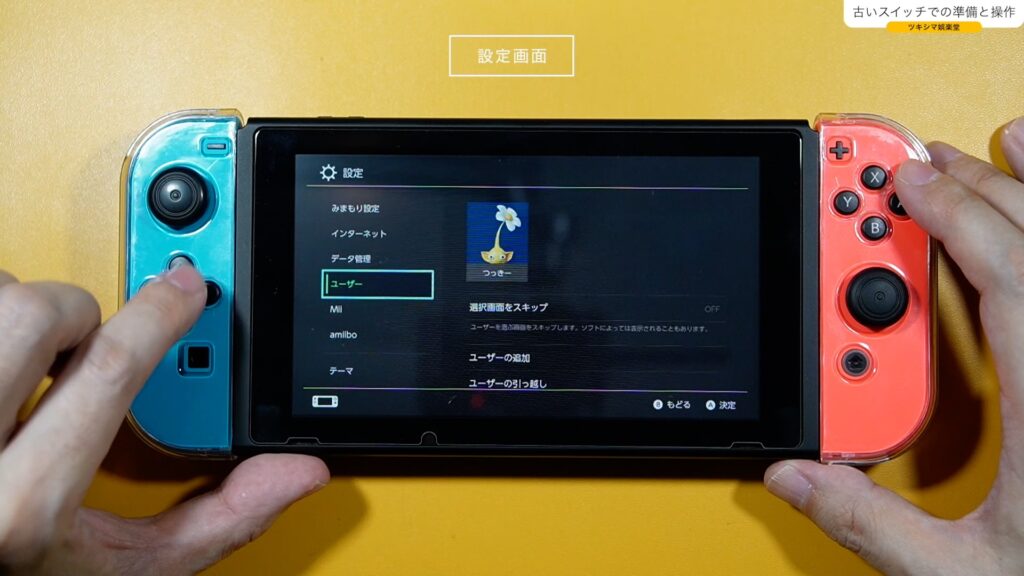
ユーザーの引っ越し準備
「ユーザーの引っ越し」を選択を選択すると、「近くの本体同士で通信して、ユーザーとセーブデータを1人分引っ越しします。」という画面が表示されますので、「つぎへ」を選択します。
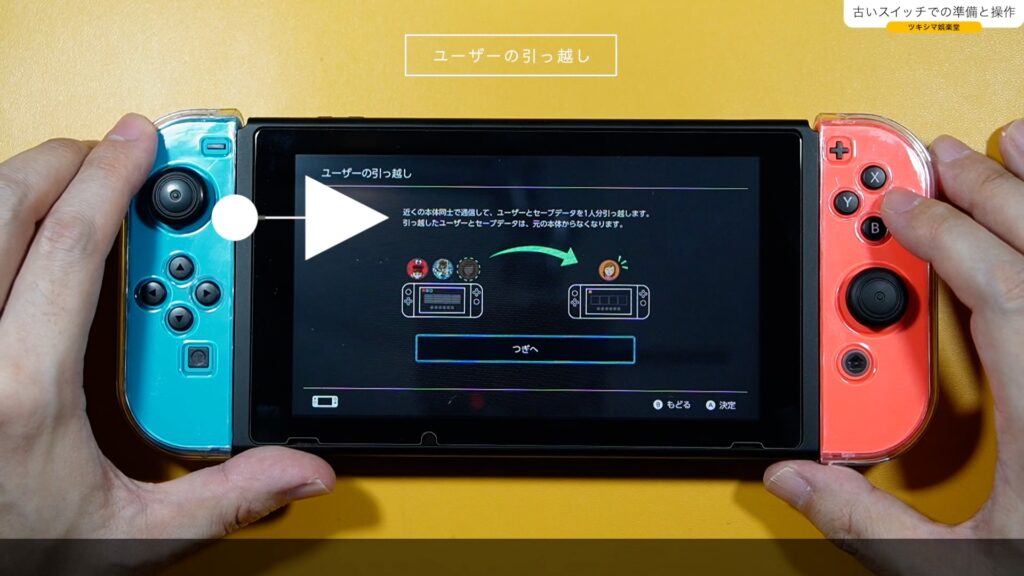
先程と同じメッセージが表示されます(ユーザー引っ越し時の確認事項です。)。確認して「つぎへ」を選択します。
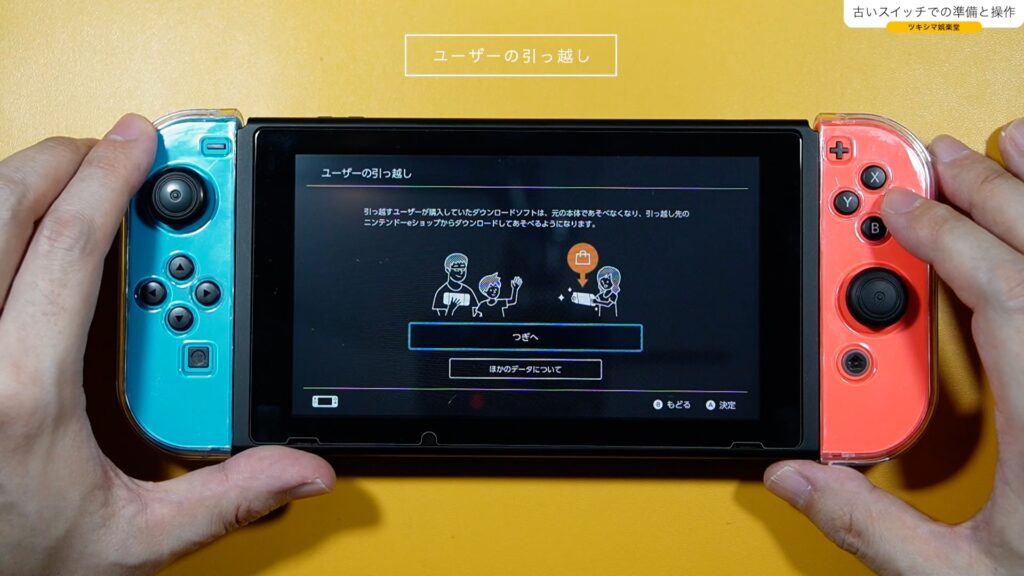
ACアダプターの接続
ACアダプターを古いスイッチに接続します。

本体の選択
「ユーザーが出ていく本体と、引っ越し先の本体を用意してください。この本体はどちらですか?」と聞かれます。私の場合、従来モデルは出ていく本体ですので「出ていく本体」をタップします。
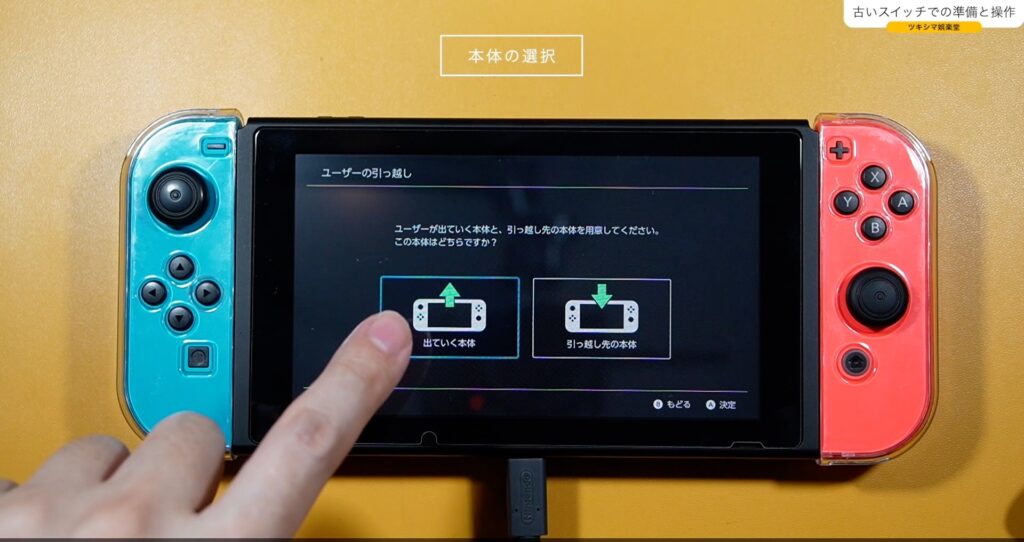
引っ越すデータの確認
ユーザー情報とゲームのセーブデータが移動されることを確認して、「つづける」を選択します。
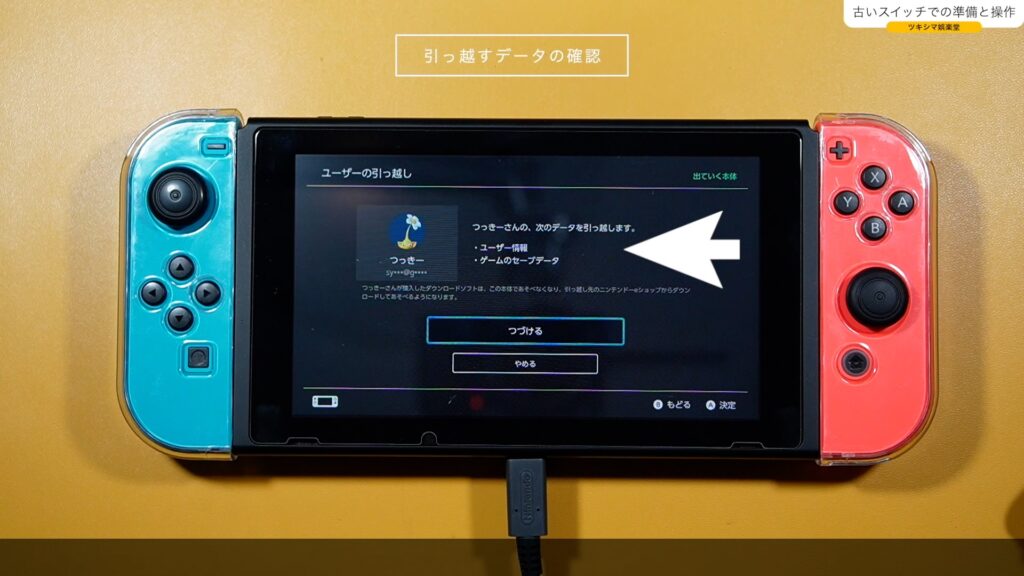
古いスイッチが引っ越し先を探し始めますので、これから新しい本体を近づけます。
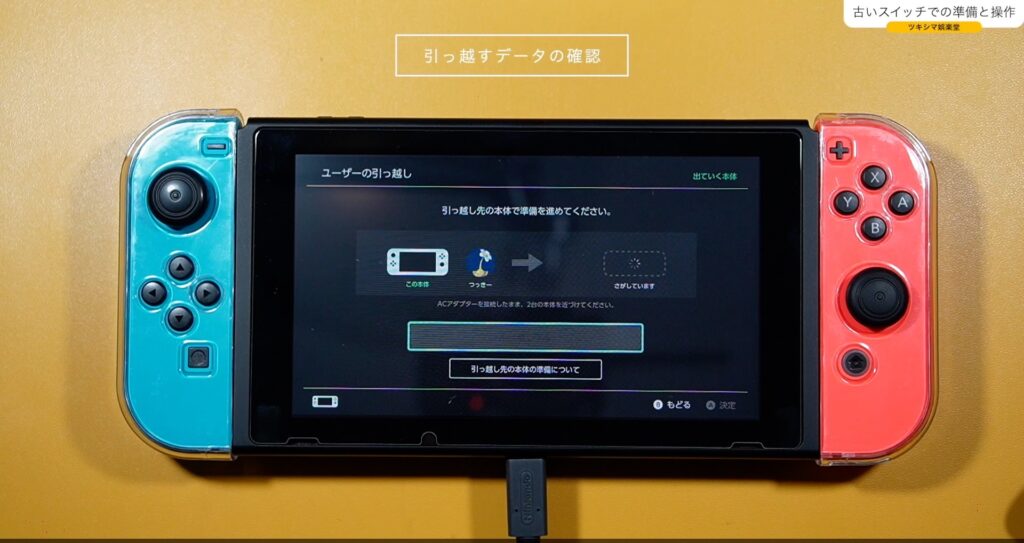

ツキシマ
準備が整いましたので、次は引っ越し開始です。
引っ越し
2台のスイッチをリンクする
新しい方のスイッチ本体で、「この本体に引っ越します。出ていく本体を用意してください。」と表示されていますので「つぎへ」を選択します。
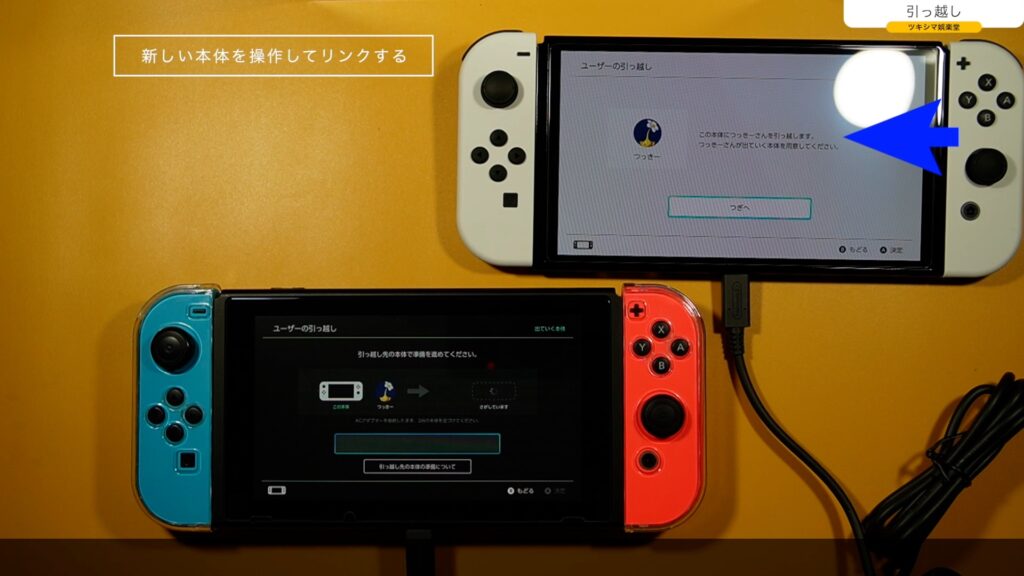
少し待つと、両方の本体でリンクが出来たようです。
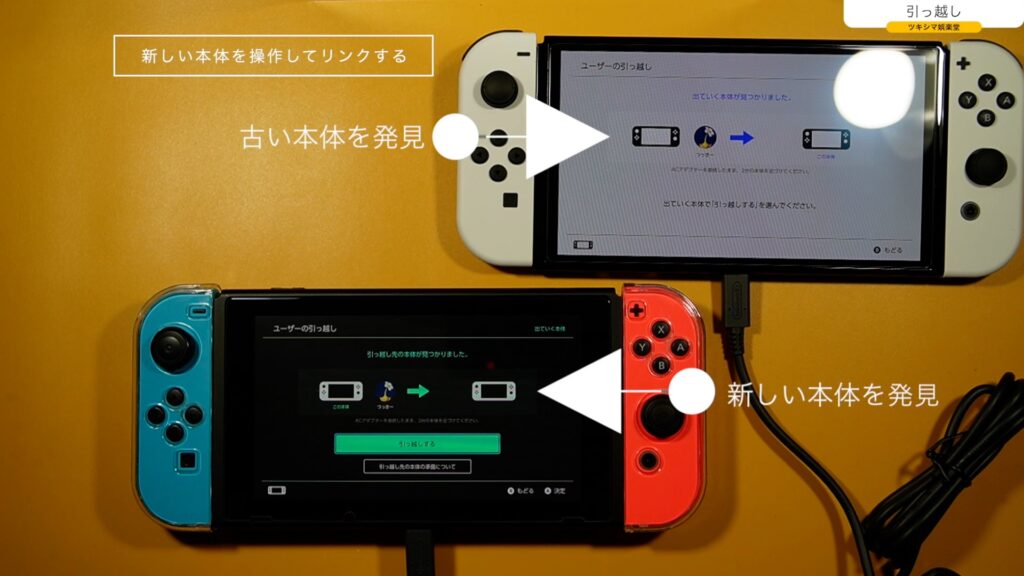
引っ越し開始
それでは、出ていく本体で「引っ越しする」を選びます。ユーザー情報とセーブデータの引っ越しが始まりました。
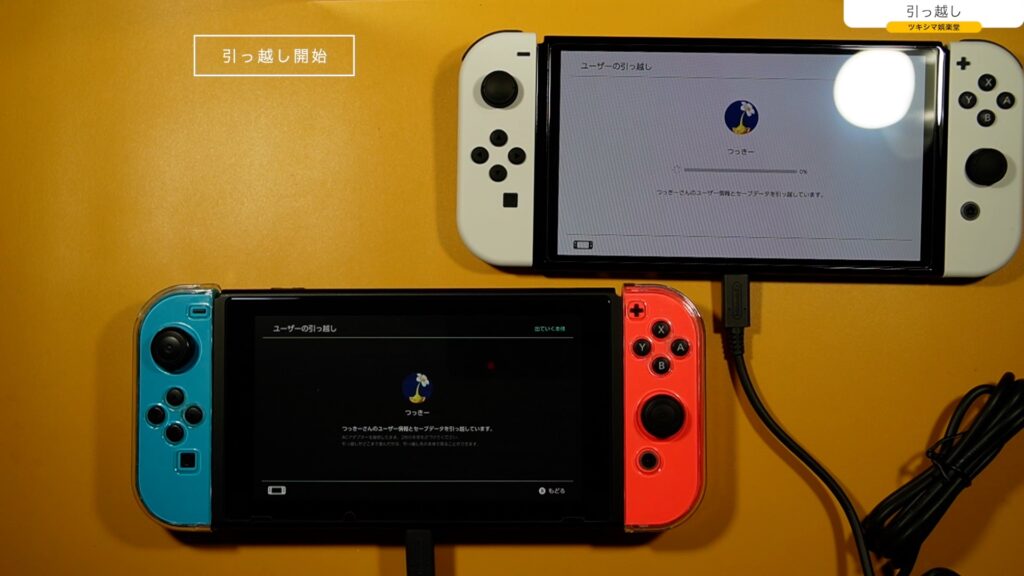
引っ越し完了
しばらく待つと「ユーザー情報とセーブデータを引っ越ししました」と表示されますので、「おわる」を選択します。
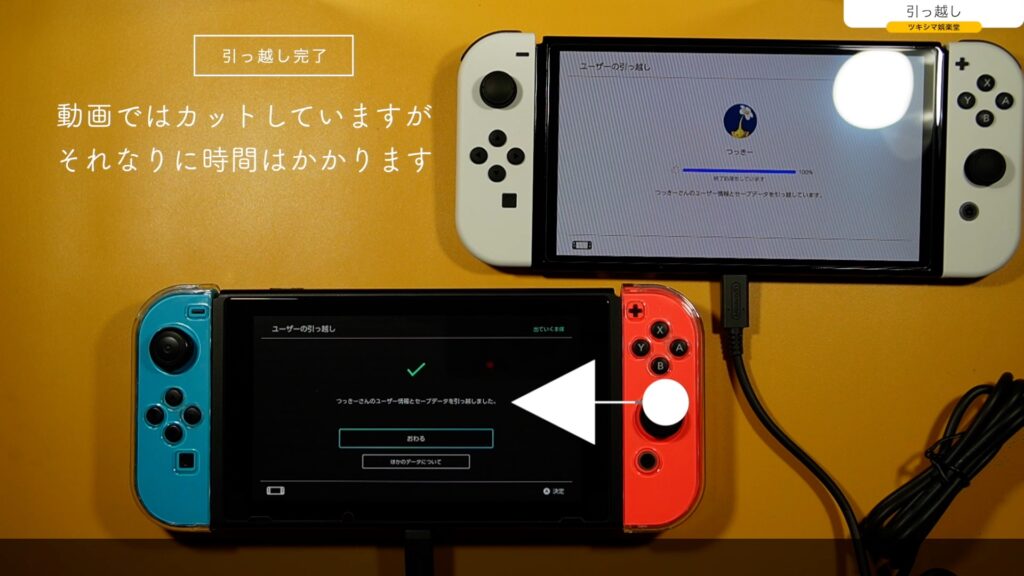
古い本体の方では、「本体からユーザーがいなくなったので、仮のユーザーを作りました。」と表示されました。「OK」をクリックします。
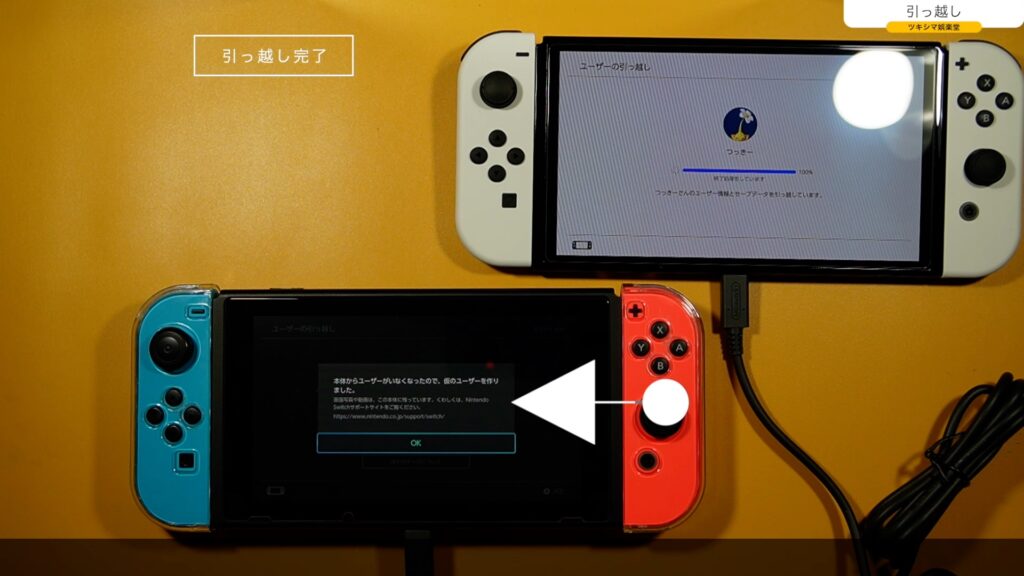
新しい本体の方でも引っ越しが完了したようですので、「おわる」を選択します。
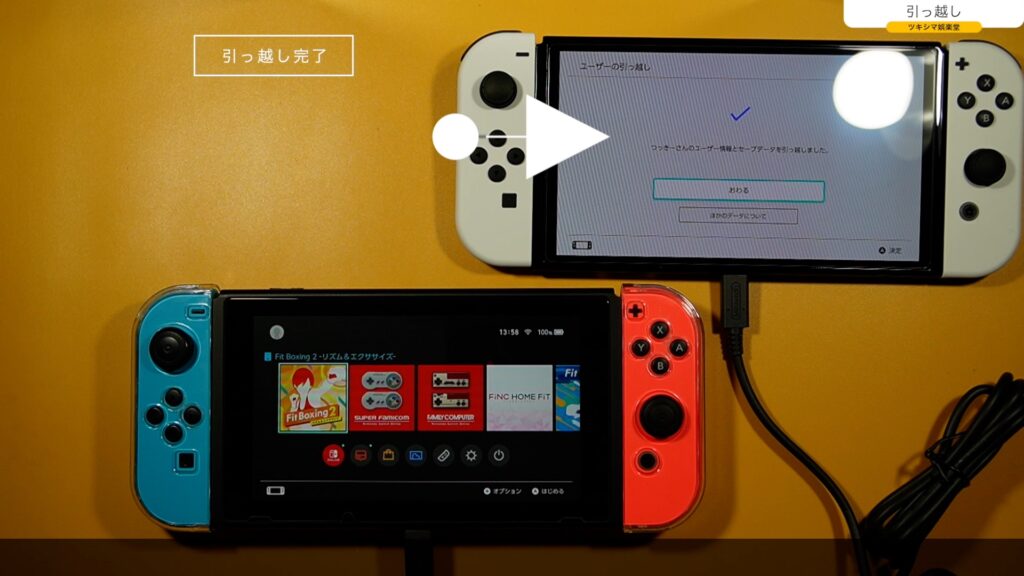
さらに新しいスイッチの方では、この画面でユーザーを追加することが出来るようです。私は追加しませんので「このままでOK」をタップします。

これで、無事に引っ越しが出来たカタチになります。

ツキシマ
次は、まとめと次回予告です。
まとめと次回予告
まとめ
引っ越し元のスイッチが故障などしていなくて操作可能であれば、ユーザーとセーブデータは問題なく移動出来ると思います。ポイントは、ニンテンドーアカウントのログインIDとパスワードが手元にすぐあるかどうかだと思います。

次回予告
次回の娯楽堂では、ニンテンドースイッチのSDカードの使い方についてみていきたいと思います。
また次回の動画やブログ記事を観て頂けたら嬉しいです。
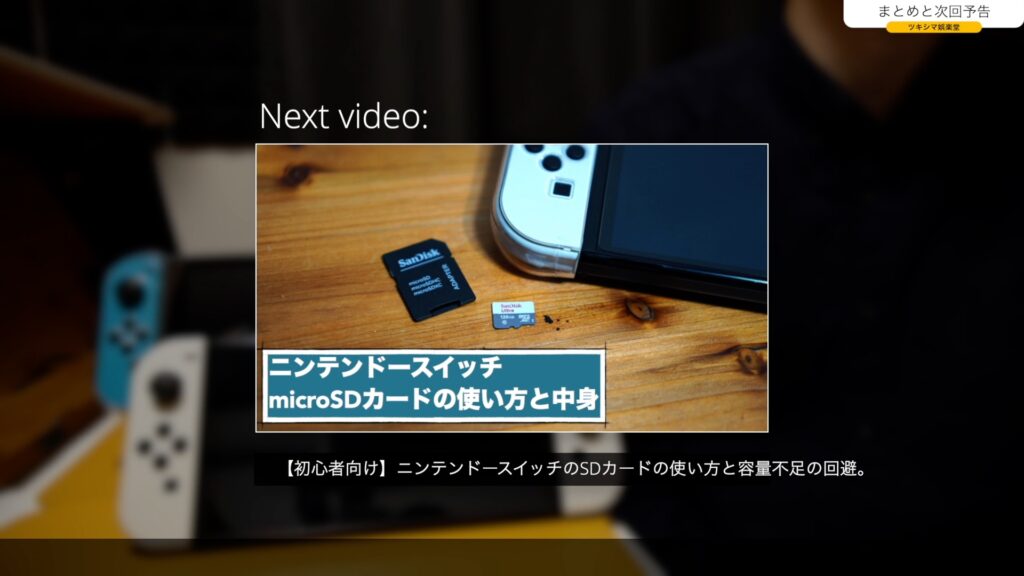
次回のブログ記事↓

ツキシマ
それでは、最後までご視聴ありがとうございました。




